Windows 11 업그레이드 후 브라우저 흰색 화면 해결 방법
- WBOYWBOYWBOYWBOYWBOYWBOYWBOYWBOYWBOYWBOYWBOYWBOYWB앞으로
- 2024-01-04 23:32:221551검색
흰색 브라우저 화면 문제를 해결하는 방법은 무엇입니까? 최근 일부 사용자는 Win11로 업그레이드하고 컴퓨터에 Chrome을 설치한 후 처음으로 여는 데 문제가 없다고 보고했습니다. 다시 시작한 후에는 버튼 없이 흰색 화면/흰색 패치가 표시되었습니다. .QQ 브라우저만 정상적으로 열릴 수 있습니다. 그럼 해결방법은 없을까요? 한 번 보자.
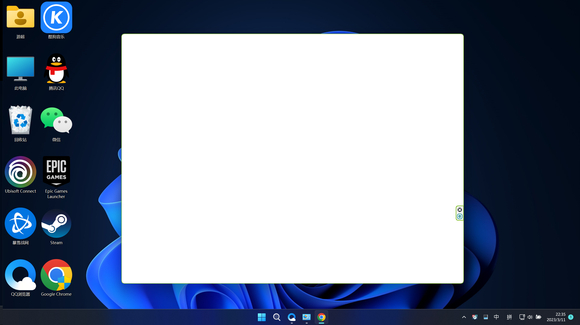
방법 1:
브라우저 파일 위치를 찾아 "chrome"을 "chrome1"로 변경하여 엽니다. Edge 브라우저에도 동일한 방법이 적용되지만 Edge가 자동으로 원본을 복원하므로 자주 변경해야 합니다. 이름.
방법 2: 시스템 재설치
본 홈페이지 공식 홈페이지에서 제공하는 Win11 시스템을 직접 다운로드하여 설치하세요. 권장 시스템: Win11 최신 버전 22H2 Professional Edition
이 사이트에서는 두 가지 설치 방법을 제공합니다. 로컬 하드 디스크 설치가 가장 간단한 설치 방법입니다(다른 설치 방법은 쉽게 블루 스크린이나 기타 문제를 일으킬 수 있습니다). 하드 디스크 설치를 사용하기 전에 U 디스크 부팅 도구를 만드는 것이 좋습니다. 하드 디스크 설치에 실패하거나, 컴퓨터를 켤 수 없거나, 환영 인터페이스에서 멈추거나, 바탕 화면에 들어갈 수 없거나, 블루 스크린이 나타나는 경우, 등, 그런 다음 시스템을 다시 설치하려면 U 디스크를 선택해야 합니다.
주의 사항: 시스템을 다시 설치할 때 현재 시스템 디스크(일반적으로 C 드라이브)가 포맷됩니다. C 드라이브와 데스크톱 데이터를 미리 백업하세요.
1. 로컬 하드 드라이브 설치(강력히 권장): 하드 드라이브 설치 Win11 시스템 튜토리얼
2. U 디스크 부팅 도구 설치: U 디스크 재설치 win11 시스템 튜토리얼
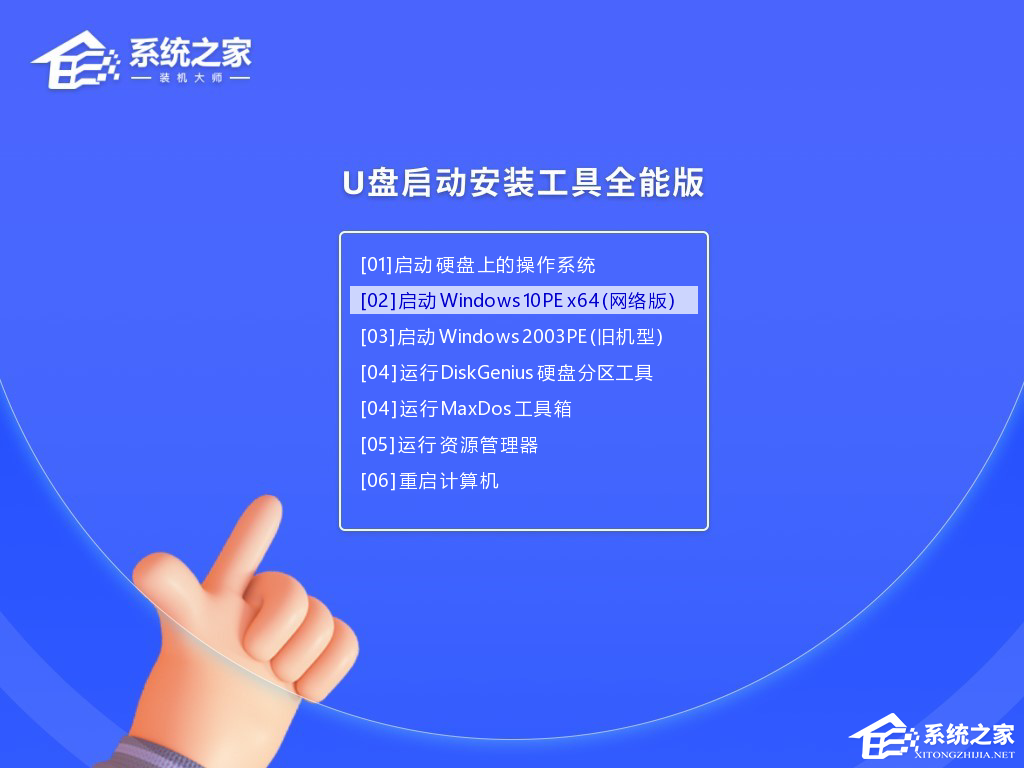
위 내용은 Windows 11 업그레이드 후 브라우저 흰색 화면 해결 방법의 상세 내용입니다. 자세한 내용은 PHP 중국어 웹사이트의 기타 관련 기사를 참조하세요!

